- Scoprire EaseUS
- Chi Siamo
- Recensioni & Premi
- Contatta EaseUS
- Rivenditore
- Affiliato
- Mio Conto
- Sconto Education
Sommario della pagina
Scopri L'autore
Aggiornato nel 11/11/2025
- Concentrati
- Diskpart: impossibile eliminare una partizione senza il set di parametri protetti forzatamente. Facendo seguito alla mia domanda precedente, ho provato a utilizzare Diskpart, con i seguenti risultati... Il mio disco è bloccato in modo permanente o è qualcosa che posso risolvere facilmente senza strumenti aggiuntivi?
Per risolvere l'errore:
Correggere l'errore utilizzando Diskpart
Software alternativo gratuito a Diskpart - EaseUS Partition Master
Motivi dell'errore 'Impossibile eliminare partizione protetta'
L'errore completo "Impossibile eliminare partizione protetta senza il parametro di forzatura protezione impostato" può verificarsi per diversi motivi.
Innanzitutto, la partizione potrebbe essere effettivamente protetta da un lucchetto o da un'altra misura di sicurezza, come la partizione di ripristino. In questo caso, dovrai utilizzare il parametro di protezione forzata per eliminare la partizione. In alternativa, è anche possibile che la partizione non sia veramente vuota. Anche se nessun file è visibile, potrebbero esserci file di sistema nascosti che impediscono di eliminarla. In questo caso, puoi utilizzare Pulizia disco per rimuovere eventuali file nascosti e quindi provare nuovamente a eliminarla. Infine, è possibile che la partizione sia danneggiata e non possa essere eliminata. In questo caso, puoi utilizzare uno strumento come EaseUS Partition Master per formattare la partizione e quindi provare a eliminarla nuovamente.
Correggere l'errore utilizzando Diskpart
In genere, Diskpart consente di eliminare solo le partizioni di dati conosciute. Per eliminare la partizione di ripristino, è necessario utilizzare il comando del parametro override.
- Attenzione
- La riga di comando è uno strumento potente ma anche rischioso se usato in modo improprio. L'esecuzione di un comando errato può cancellare file importanti o compromettere il sistema operativo. Assicurati di procedere solo se sei sicuro dei comandi che stai digitando.
Passaggio 1. Premi Windows + R per aprire la finestra di dialogo Esegui. Digita diskpart e fai clic su OK.
Passaggio 2. Inserisci i seguenti comandi nell'ordine indicato:
- list disk (Elencherà tutti i dischi.)
- select disk X (seleziona il disco di cui desideri eliminare la partizione. X sta per il numero del disco.)
- list partition
- select partition X (nell'elenco delle partizioni, identifica la partizione che desideri eliminare.)
- delete partition overrid
- exit
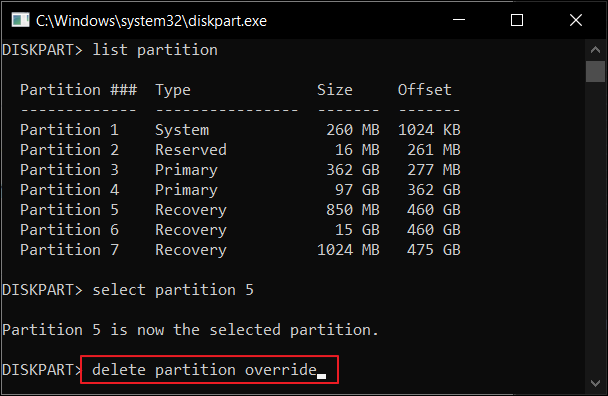
Esercitazione video: eliminazione forzata della partizione Diskpart
Puoi controllare la guida video per forzare l'eliminazione della partizione con Diskpart.
Software alternativo gratuito a Diskpart - EaseUS Partition Master
Se cerchi un'alternativa gratuita a Diskpart, EaseUS Partition Master offre una soluzione semplice e completa per la gestione delle partizioni del disco rigido. Con questo software puoi creare, eliminare, formattare, ridimensionare e unire le partizioni, oltre a convertire file system tra NTFS e FAT32 e supportare clonazione e imaging del disco. Che tu stia cercando di ottimizzare le prestazioni del tuo disco rigido o di liberare spazio, EaseUS Partition Master è uno strumento eccellente.
Passo 1. Avvia EaseUS Partition Master e fai clic su "Partition Manager".
Assicurati di aver eseguito il backup dei dati importanti prima di eliminare qualsiasi partizione sul disco.
Passo 2. Seleziona per eliminare la partizione o eliminare tutte le partizioni sul disco rigido.
- Elimina una singola partizione: fai clic con il pulsante destro del mouse sulla partizione che desideri eliminare e scegli "Elimina".
- Elimina tutte le partizioni: fai clic con il pulsante destro del mouse sul disco rigido di cui desideri eliminare tutte le partizioni e seleziona "Elimina tutto".
Passo 3. Fai clic su "Sì" per confermare l'eliminazione.
Passo 4. Fai clic su "Esegui attività xx" e quindi su "Applica" per salvare la modifica.
0:00 - 0:26 Elimina singoli volumi; 0:27 - 0:53 Elimina tutte le partizioni.
📊 Confronto finale tra Diskpart e EaseUS Partition Master
| Aspetto | Diskpart | EaseUS Partition Master |
|---|---|---|
| Tipo di strumento | Riga di comando | Interfaccia grafica |
| Difficoltà d'uso | Alta | Facile, adatto a tutti |
| Rischio di errore | Elevato (comandi errati) | Basso (operazioni guidate) |
| Funzioni principali | Crea, elimina, formatta partizioni | Crea, elimina, ridimensiona, unisci, clona |
| Sicurezza dei dati | Nessuna protezione integrata | Possibilità di clonare e fare backup |
EaseUS Partition Master è un'alternativa gratuita e più sicura a Diskpart, ideale per gestire o eliminare partizioni protette senza rischi.
Conclusione
In conclusione, è impossibile eliminare una partizione protetta senza impostare il parametro di forzatura della protezione e ciò potrebbe causare la perdita di dati o altri problemi. Puoi completarlo utilizzando il parametro di sostituzione in Diskpart o eseguendo il software di terze parti: EaseUS Partition Master.
Domande frequenti
Q1. Non è possibile eliminare la partizione protetta senza forzare?
Correggere l'errore utilizzando il parametro Diskpart Override:
1. Cerca il prompt dei comandi nella casella di ricerca. Fare clic per aprirlo.
2. Digita i seguenti comandi:
- diskpart
- list disk
- select disk N
- list partition
- select partition N
- delete partition override
- exit
Q2. Come posso forzare l'eliminazione di una cartella protetta?
Utilizza il pulsante Maiusc + Canc per eliminare file o cartelle in modo permanente.
Q3. Perché non riesco a eliminare le partizioni?
Non sei il solo se hai mai provato a eliminare una partizione solo per ricevere un messaggio di errore. Molti utenti sono sorpresi di apprendere che non possono eliminare le partizioni nel solito modo. Questo perché le partizioni vengono create in fabbrica e possono essere cancellate solo tramite un software speciale. Nella maggior parte dei casi, questo software è disponibile solo presso il produttore del computer. Anche se è possibile eliminare le partizioni utilizzando altri metodi, ciò potrebbe causare problemi al sistema operativo del computer. Per questi motivi, generalmente è meglio lasciare intatte le partizioni a meno che non si sia sicuri di sapere cosa si sta facendo.
Come possiamo aiutarti
Scopri L'autore
Pubblicato da Aria
Aria è una fan della tecnologia. È un onore essere in grado di fornire soluzioni per i tuoi problemi con il computer, come il backup dei file, la gestione delle partizioni e problemi più complessi.
Recensioni dei Prodotti
-
Mi piace il fatto che le modifiche apportate con EaseUS Partition Master Free non vengano immediatamente applicate ai dischi. Rende molto più semplice immaginare cosa accadrà dopo aver apportato tutte le modifiche. Penso anche che l'aspetto generale di EaseUS Partition Master Free renda semplice qualsiasi cosa tu stia facendo con le partizioni del tuo computer.
Scopri di più -
Partition Master Free può ridimensionare, spostare, unire, migrare e copiare dischi o partizioni; convertire disco tra logico e primario, modificare etichetta, deframmentare, controllare ed esplorare la partizione; e altro ancora. Un aggiornamento premium aggiunge supporto tecnico gratuito e la possibilità di ridimensionare i volumi dinamici.
Scopri di più -
Non eseguirà l'immagine calda delle tue unità né le allineerà, ma poiché è abbinato a un gestore delle partizioni, ti consente di eseguire molte attività contemporaneamente, invece di limitarti a clonare le unità. Puoi spostare le partizioni, ridimensionarle, deframmentarle e altro ancora, insieme agli altri strumenti che ti aspetteresti da uno strumento di clonazione.
Scopri di più
Articoli Relativi
-
Come applicare Wipe Data/Factory Reset su Android
![author icon]() Aria/11/11/2025
Aria/11/11/2025 -
Windows 10: Trasferimento file si ferma al 99%? Le correzioni sono qui!
![author icon]() Anna/11/11/2025
Anna/11/11/2025 -
Steam non riconosce l'SSD, ecco cosa posso fare
![author icon]() Aria/11/11/2025
Aria/11/11/2025 -
Come clonare Windows su SSD gratis? La tua guida affidabile
![author icon]() Aria/11/11/2025
Aria/11/11/2025
EaseUS Partition Master

Gestisci le partizioni e ottimizza i dischi in modo efficiente
